手順1.フォルダを選択します
参照したい文書が保存されているフォルダを選択します。
|
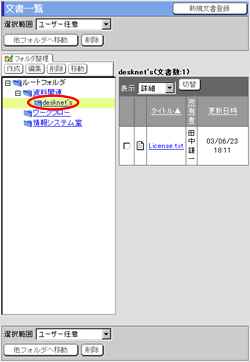
|
手順2.”タイトル”リンクを押します
文書一覧画面の”タイトル”リンクを押します。
|
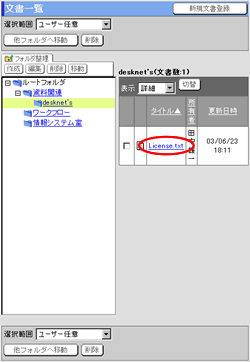
|
手順3. を押してください を押してください
 を押すと、文書をダウンロードすることができます。 を押すと、文書をダウンロードすることができます。
※1度に複数の文書をダウンロードすることはできません。複数の文書が保存されている場合は、[ファイル]欄からダウンロードしたいファイルのリンクを押してダウンロードしてください。
|
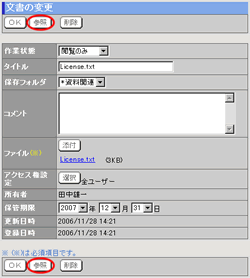
|
●自動取込を行ったファイルがgifやjpgだった場合
自動取込を行ってフォルダに格納したファイルがgifや、jpgだった場合、その文書の「ファイル名リンク」や、[参照]ボタンをクリックすると、確認ダイアログが表示され、「表示」「保存」の選択ができます。
|
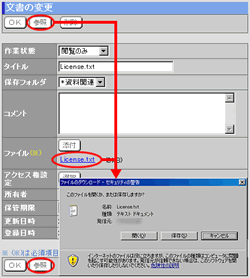
|
●更新作業者の氏名、グループを表示
作業状態が”更新作業中”の文書を参照すると、作業者の氏名と、グループが表示されます。
|
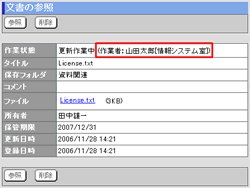
|